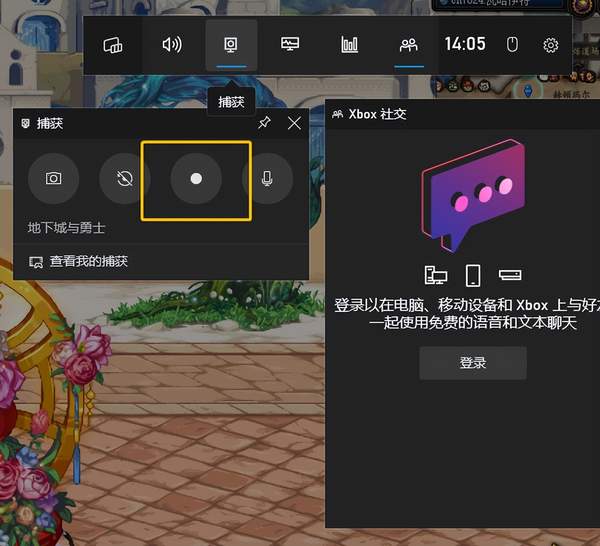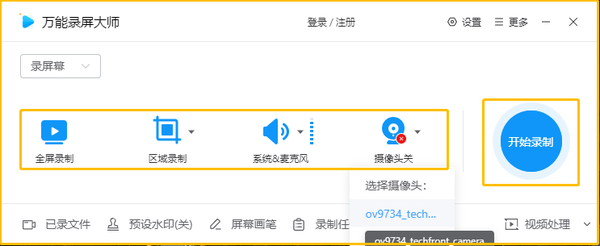win10系统自带录屏功能怎么用(win10录屏怎么录)
相信很多朋友家里的电脑都是win10系统的,经常使用电脑办公,难免会遇到需要录屏的时候。很多人都听说过win10系统自带录屏功能,但是需要使用的时候却发现不知道怎么用,不能正常进行录制。那么如何使用windows自带的屏幕录制功能呢?win10自带录屏怎么用呢?今天就好和大家唠一唠。
录制步骤:
步骤一:首先我们需要在电脑系统的设置中找到游戏板块,这里可以给小伙伴们解答一下为什么有的场景下不能使用录制功能呢?因为这个屏幕捕获是只支持捕获游戏录制的。
步骤二:进入游戏板块中,我们先把Xbox Game Bar的录制权限打开,接着在下方可以看到录制和开始/停止录制的操作快捷键,当然也可以根据自己的喜好进行修改设置。
步骤三:可以看到我在开启游戏的状态下,使用Win G唤出录制功能,在捕获窗口中的录制按钮就是亮的,可以进行录制屏幕,点击录制按钮即可。所以看到这里小伙伴们应该知道为什么这个按钮有时候是灭的了吧,那是因为桌面没有游戏窗口哦。
如果我们想录制其他视频,例如影视、操作步骤演示等,可以使用这款【万能录屏大师】工具,支持快捷识别窗口已经直接进行全屏录制,并且可以设置无压缩画质,语音降噪、开启摄像头等多种功能,小伙伴们get到了吗~
好啦,以上内容就是win10自带录屏怎么用的方法分享啦,小伙伴们看完都明白了吗?需要录制游戏的话我们可以使用电脑自带录制功能但是如果需要录制其他类型的视频的话就可以使用其他录制工具啦~希望大家都能录制出精彩的视频哦。
赞 (0)